- 公開日:
- 更新日:
iPhone(アプリ)でGoogle カレンダーを共有する方法
iPhoneを使用している方は多いと思いますが、そのiPhoneでGoogleカレンダーのスケジュールを共有できると非常に便利です。
今回はそんなGoogleカレンダーのiPhoneでの共有・活用方法をお伝えしたいと思います。ぜひ参考にしてみてください。
アプリだけでGoogleカレンダーを共有できる?
iPhoneのアプリだけではGoogleカレンダーの共有はできません。共有するにはブラウザからデスクトップ版を表示する必要があります。
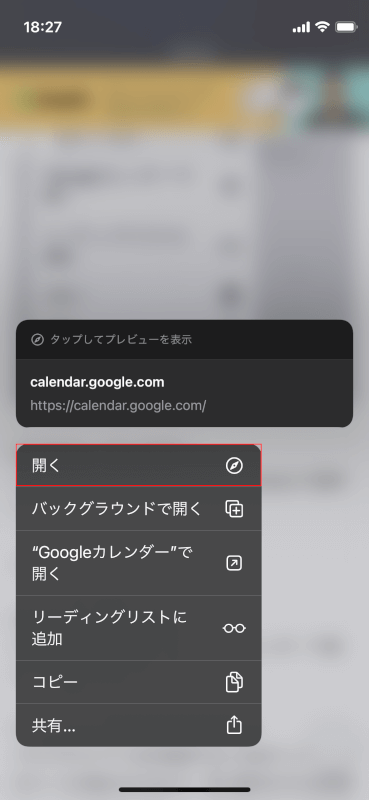
iPhoneでGoogleカレンダーをブラウザから開くには、https://calendar.google.comを長押しして、表示されるメニューから「開く」を選択します。
Safariでログイン画面が表示されたら共有したいGoogleカレンダーを登録しているGoogleアカウントでログインします。
iPhone(アプリ)でGoogle カレンダーを共有する方法
iPhoneでGoogle カレンダーを共有するには、まずブラウザでGoogleカレンダーを表示してから以下の手順を行ってください。
ブラウザでGoogleカレンダーを開いたら下部の「デスクトップ」をタップします。
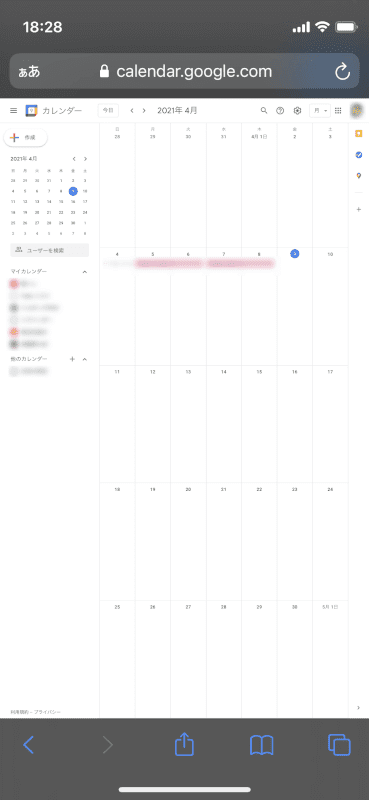
デスクトップ版の表示になれば準備は完了です。
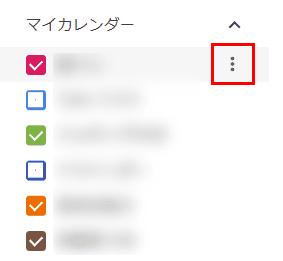
Googleカレンダーの画面左下に表示されている「マイカレンダー」から、共有したいカレンダーの「メニュー」アイコンをタップします。
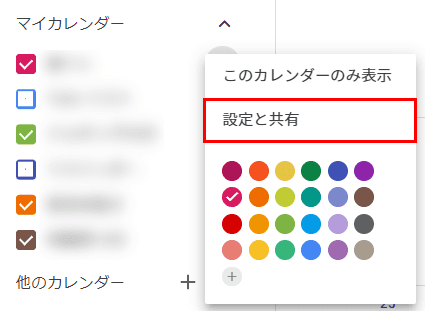
「設定と共有」を選択します。
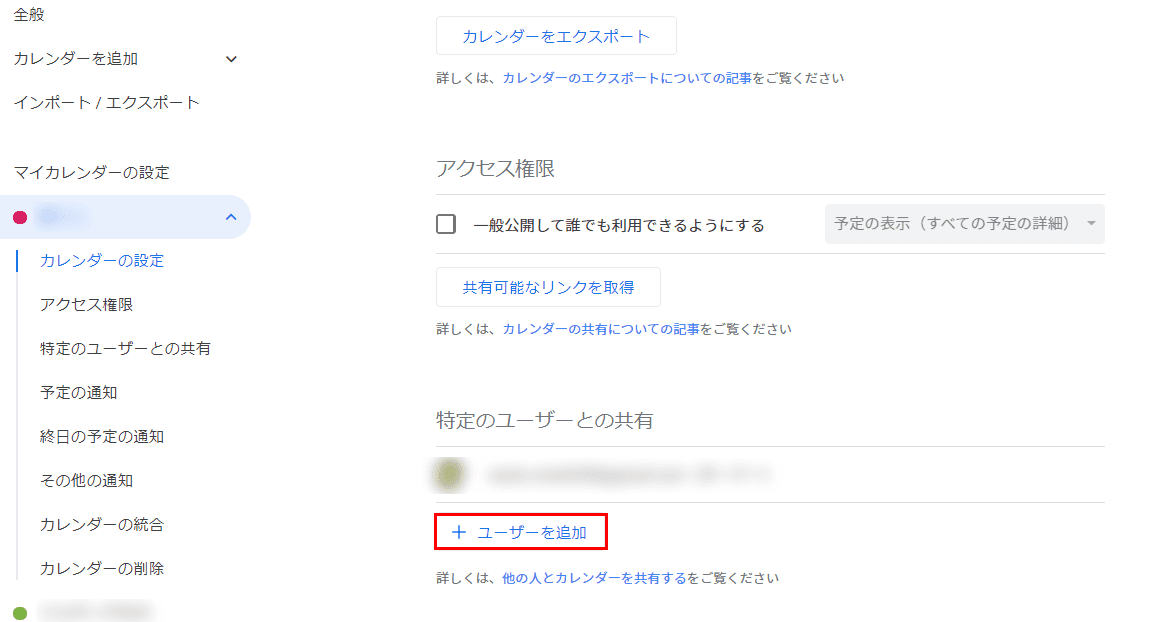
「設定」画面が開きます。「特定のユーザーとの共有」の「+ユーザーを追加」をタップします。
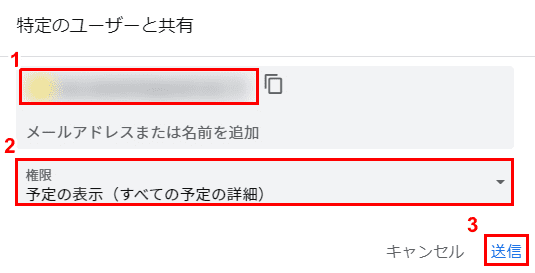
「特定のユーザーと共有」ダイアログボックスが表示されます。 ①共有したいユーザーのメールアドレスを入力し、②「権限」を選択し、③「送信」をタップします。これで共有先ユーザーに招待メールが届きます。
共有先ユーザーは招待メールを確認し、文面の中の「このカレンダーを追加」をタップします。
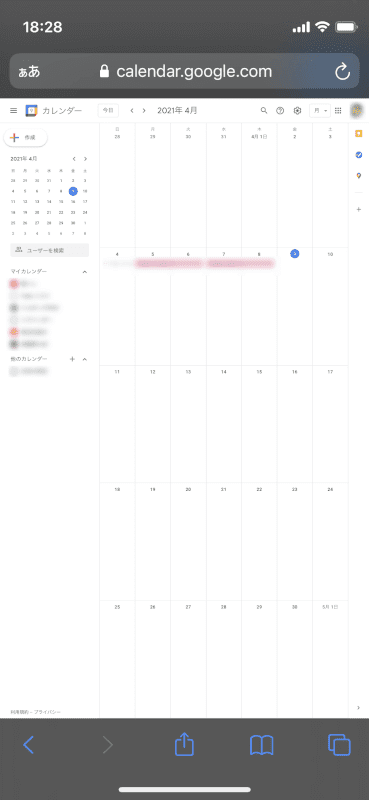
これでGoogleカレンダーが開き、共有元ユーザーのスケジュールが表示されていれば共有は完了です。アプリでも同様に共有されたスケジュールが表示されます。
家族でカレンダーを共有する
家族でカレンダーを共有すると、それぞれのスケジュールが把握でき非常に便利です。
家族用のカレンダーを作る流れは、最初に新たなカレンダーを作り、その後は上記の手順と同様に家族に共有していくという流れになります。
なお、新たなカレンダーの作成も、アプリではなくブラウザでのみで可能です。
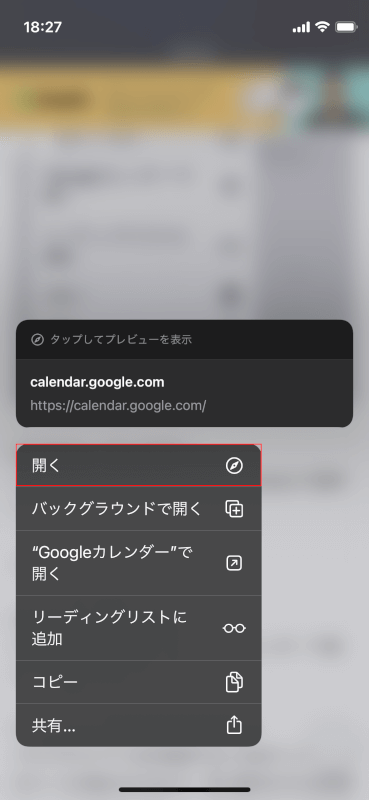
https://calendar.google.comを長押しして、表示されるメニューから「開く」をタップします。

ブラウザでGoogleカレンダーを開いたら下部の「デスクトップ」をタップします。
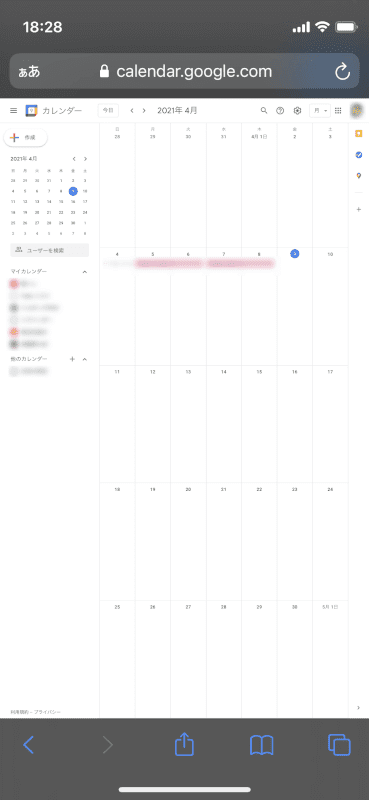
デスクトップ版の表示になれば準備は完了です。
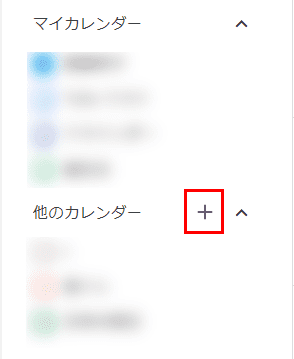
Googleカレンダーの画面左下に表示されている「他のカレンダー」の「+(追加)」アイコンをタップします。
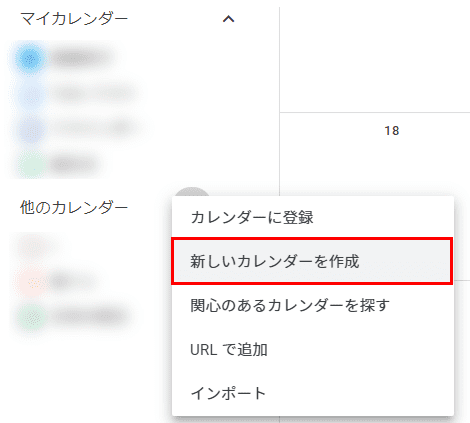
「新しいカレンダーを作成」を選択します。
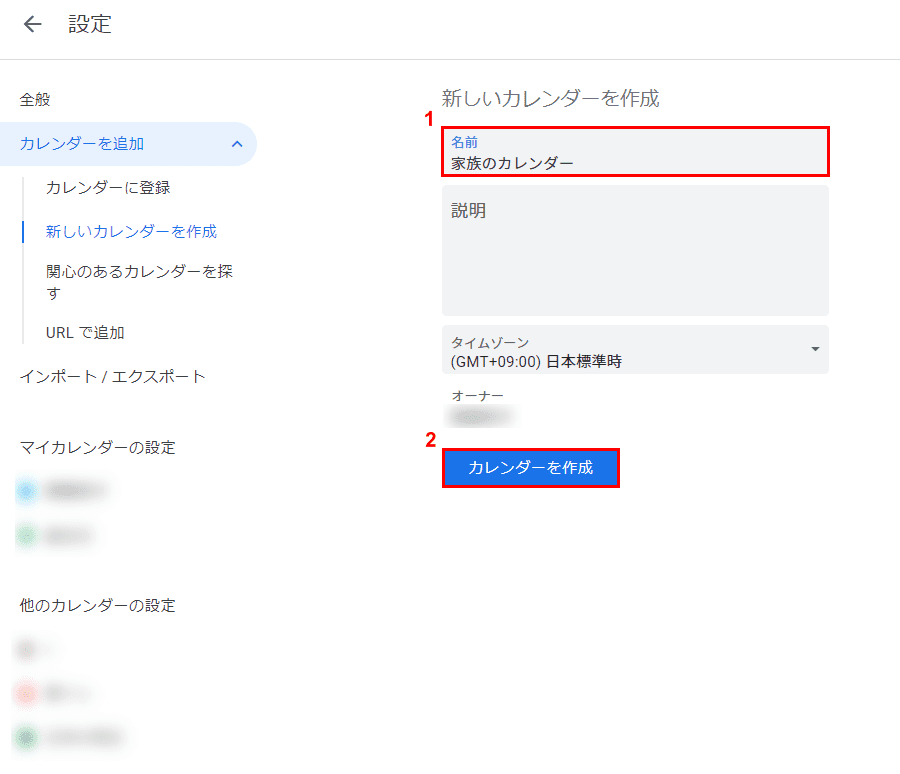
「設定」画面が開きます。①「名前」の欄に「作成するカレンダー名(例:家族のカレンダー)」を入力して、②「カレンダーを作成」ボタンをタップします。

Googleカレンダーの画面に戻り、画面左下のメニューに、作成したカレンダーが表示されていれば作業は完了です。
以降、上記の「iPhone(アプリ)でGoogle カレンダーを共有する方法」を参考に、作成したカレンダーに家族を招待してください。
共有を解除する方法
iPhoneで共有を解除する方法はこちらの記事に詳細を掲載しています。操作方法を流れに沿ってわかりやすく記載しているので、参考にしてみてください。
トラブルシューティング
設定したはずのスケジュールの共有がうまくいかない、表示されないなどのトラブルは以下を参考にして対応してみてください。
共有できない
Google カレンダーが共有できない場合の対処法をよくあるケースごとにご紹介しています。
共有カレンダーが表示されない
上記の共有できない場合のケースに当てはまらず、設定はできているはずなのに表示されない場合は、以下の手順でチェックボックスを確認してみてください。
何かの操作でチェックボックスからチェックが外れていると、当該ユーザーのスケジュールは表示されません。
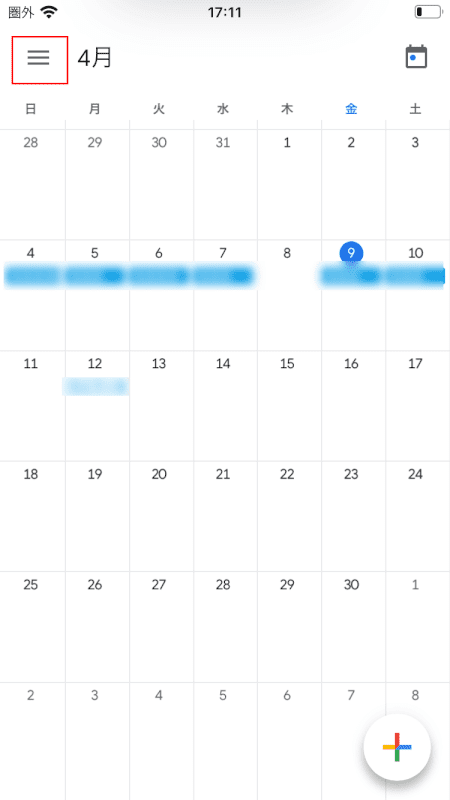
Googleカレンダーのマイカレンダー画面から、画面左上の「メニュー」アイコンをタップします。
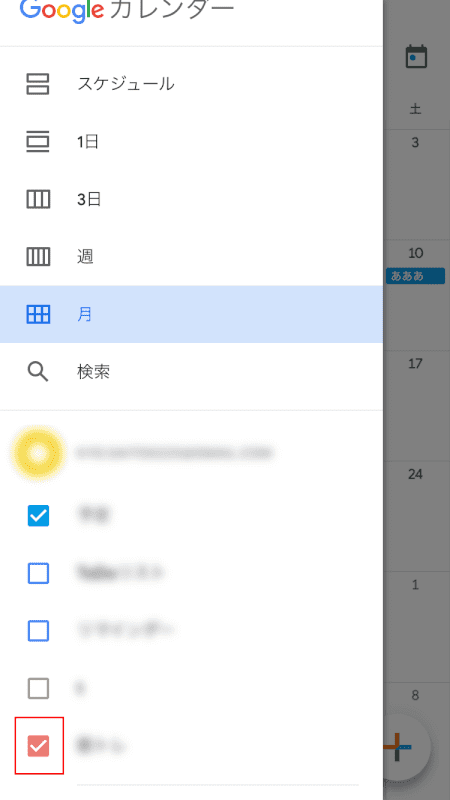
メニュー内から、表示されていない共有ユーザーのチェックを入れます。
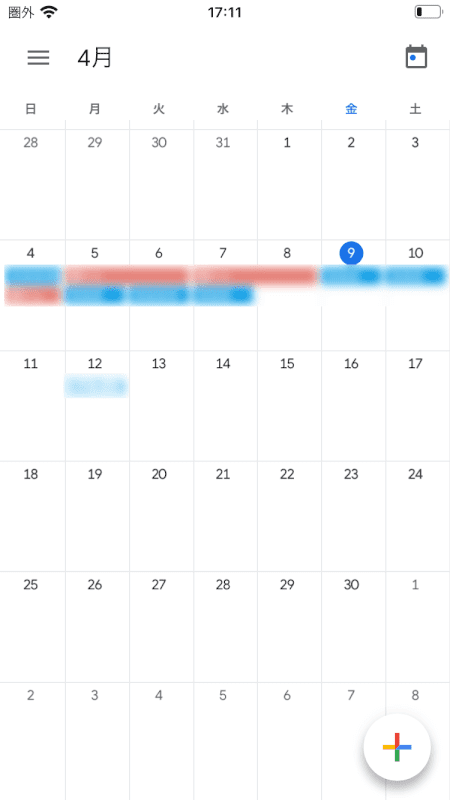
カレンダーに戻り、共有ユーザーのスケジュールが表示されているか確認しましょう。